当サイトはWordPressで構築しているけど、バックアップを取っていない状況w
やろうやろうと思っていて放置していたが、年も明けたし、重い腰を上げて積年の課題解消に取り掛かることにした!
事前調査のウンチクは不要で、UpdraftPlusの設定方法を見たい方は以下のエントリーを参照ください
何でバックアップを取るか?
サーバー丸っとバックアップでも良いけど、それもそれでお金かかるので「WordPress バックアップ」で検索すると、どうやら巷では以下のあたりのプラグインを使ってバックアップするケースが多いようだ
- UpdraftPlus WordPress Backup Plugin – WordPress プラグイン | WordPress.org 日本語
- All-in-One WP Migration – WordPress プラグイン | WordPress.org 日本語
インストール数は、いずれも300万超えで評価も高い
UpdraftPlus vs All in One WP Migration
この2つの比較情報は検索するとたくさん出てくるので細かい話は、巷のサイトに譲りますが、まとめると以下のような感じ
| プラグイン | UpdraftPlus | All in ONE WP Migration |
|---|---|---|
| 注意点 | バックアップの時間指定ができない(有償にすれば可能) | クラウドストレージへの保存ができない(有償の拡張を追加すれば可能) バックアップファイルのサイズは512MBの上限がある(有償で拡張可能) |
| 致命的? | N/A | 有償にしてもバックアップの時間制御ができない? |
| 有償ライセンス購入サイト | Premium – UpdraftPlus | All-in-One WP Migration Unlimited Extension |
両者を比較している参考ページたち
UpdraftPlusは普通に自動バックアップ、復元なら問題ありません。
All-in-ONE Migrationは「容量制限」以外はバックアップも復元もカンタンで、引っ越しもできる。その容量制限というのが大きいですね。そういう意味では容量制限がないという点ではやはりUpdraftPlusは個人的にはおすすめです。
初心者こそおすすめ!ワードプレスを丸ごとバックアップのプラグイン
機能としては正直どちらでも良いんだけど、おすすめはUpdraftPlus。
色々と機能に違いはあるんだけど、重要なのは下記の点。
All-in-One WP Migrationのデメリットはバックアップのサイズ容量制限があること。
UpdraftPlusのデメリットは引っ越しが多少手間だってこと。サイズ容量制限は画像のバックアップを別個でやる。
【最新】2021年WordPressおすすめバックアッププラグイン|UpdraftPlus | ザイマガ
引っ越しの手間はバックアップファイルの内容を書き換える。
という感じで、どちらもカバーできるんだけどバックアップファイルの内容書き換えの方が圧倒的に楽。
だから、UpdraftPlusの方がおすすめなんだ。
そのほかの情報たち
UpdraftPlusの設定方法についての情報
デフォルトでは同じサーバー内にバックアップとなっていて、これだとサーバーがふっとんだ時のリスク回避にはなっていませんので、なるべく外部のストレージに保存すべきです。
そこで僕は、個人の方ならばGoogleDriveがいいのかと思います。
WordPress使うならバックアッププラグイン「UpdraftPlus」は絶対に入れておこう | カフーブログ
設定した間隔で自動バックアップを取ってくれます。またバックアップの最大個数まで設定できます。
最大個数を過ぎた場合は、最も古いバックアップファイル・データから順に削除されていきます。またバックアップの間隔は手動でも選べます
バックアップ専用プラグインUpdraftPlusの使い方・設定方法まとめ | Tekito style.me
無料版ではバックアップの時間帯までは決められません。これ、何気に不便なんですよね。
設定をした時間が基準になるようです。
有料版 UpdraftPlus Premium(70ドル/2サイトまで)では具体的に時間を指定できます。
Updraftplusの使い方:WordPressを丸ごとバックアップ
BackWPupはバックアップデータの容量が大きく、サーバー容量を圧迫する。
UpdraftPlusは簡単な操作でバックアップを取ることができ、バックアップデーターの容量も小さい。
ワードプレスが重いのはBackWPupのせい?バックアップはUpdraftPlus一択 – ブログの設置
All in One WP Migrationの有償版の話とか、バックアップファイルサイズの上限変更方法とか
このオプションは、買い切りタイプで一度購入してしまえば、自分のサイトのどこでも利用が可能ですので、プラグインデータファイルはなくさないようにした方が良いでしょう。
All in One WP Migration(有料版)を使った大きなサイトの引越や使用上の注意点なども紹介 | 定年後のスローライフブログ
無料版のまま1GB以上のデータをインポートする方法はありますが(「All-in-One WP Migrationでインポートする容量が大きすぎる時の対処法」の記事でご紹介しています)、容量が大きすぎる場合、この方法は通用しません。現時点で容量が1GBを超えている場合は有料版を購入したほうがいいでしょう。
All-in-One WP Migrationの有料版の購入方法と使い方 – WITH PC
All in One WP Migrationのバックアップファイルサイズの上限問題は、有償版でなくても対処できるぽいんだよねぇ… ただ、プラグインのファイルを直接編集する方法になるのでプラグインのバージョンをアップデートした時に変更した箇所が上書きされて元に戻ってしまうんじゃないか?という気がする
WordPress管理画面 > プラグイン > プラグインエディターのAll-in One WP Migrationから、constants.phpをクリックして表示し、「Max File Size」の部分を書き換えるというもの。
【解決しない人へ】All-in-One WP Migrationのアップロード容量を増やす方法【WordPress】 | きのコラム
それと、以前、このサイトでも遭遇したWebサーバーのconfigやPHPのphp.ini側の制限も考慮する必要があるので、色々とややこしいので「有償版で解決」という話が全てであるかのように巷では情報が流れているんじゃないか?という気がしている。
もちろん、有償版にすれば上限の制約は外せるんだろうけど、環境によっては、有償版だけでも解決しないケールがあるんじゃないか?という気もします。実証せずに想像で書いていますけどね。
調査時にクリッピングしていたページを見返していたら、やはり、当たっていそうだ
「constants.php」内のコードを編集してもサイズが変わらない場合は、WordPress(ワードプレス)本体の最大アップロードサイズ設定を疑おう。
WordPressには予めアップロードできるデータサイズの容量設定がされている。この数値が低いと、いくらプラグインのコードを書き換えても反映されないので、先ずは本体のアップロードサイズを変更してみよう。
[装備編 Level 8.] WordPress(ワードプレス)プラグイン|サイトを簡単にバックアップ!「All-in-One WP Migration」の使い方 | WORDPRESS QUEST|初心者冒険者のワードプレス攻略サイト
どちらを採用する?
All in One WP Migrationは、ファイルサイズの上限問題が致命的、そのサイズ上限を有償版で解消できたとしても、次に、バックアップをクラウドストレージに保存しようとすると、さらに追加の拡張機能を購入しないといけないので… 無償版で頑張ろうとしても無理
一方で、UpdraftPlusについては、バックアップ時刻の指定ができないという制約はあれど、それはほとんど問題ではない、むしろ、無償版でも「バックアップのファイルサイズの制限なし」「クラウドストレージに保存できる」という点が極めて重要
UpdraftPlusとAll in One WP Migrationで比較するなら、UpdraftPlusを採用する以外の選択肢は考えられない
1つだけ、UpdraftPlusで気になることがあるとすれば、複数のサイトで利用する想定なので、その場合に、保存先のクラウドストレージが同じだった場合、バックアップファイルのローテーションサイクルで削除の際に、正しく制御されるかが気になる点
e.g.
AサイトもBサイトもWordPressで運営していて、どちらもUpdraftPlusを使ってバックアップを取る際に保存先のクラウドストレージがGoogleアカウント1つを共用する場合、保存先(ディレクトリ)がバッティングする、バックアップファイルのファイル名にはサイト名が含まれるため、うまいこと処理されると思うのだが… 実際にやってみて検証する
–> 特に問題にはならなかった
UpdraftPlusも有償版にすれば、クラウドストレージの保存するフォルダを任意で指定できるようになるので、問題がある場合は有償版の導入を検討する

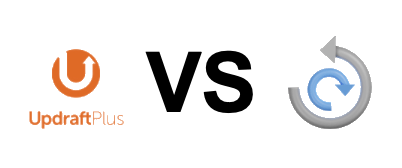
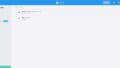
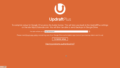
コメント